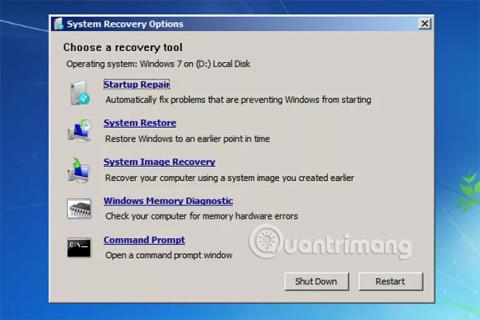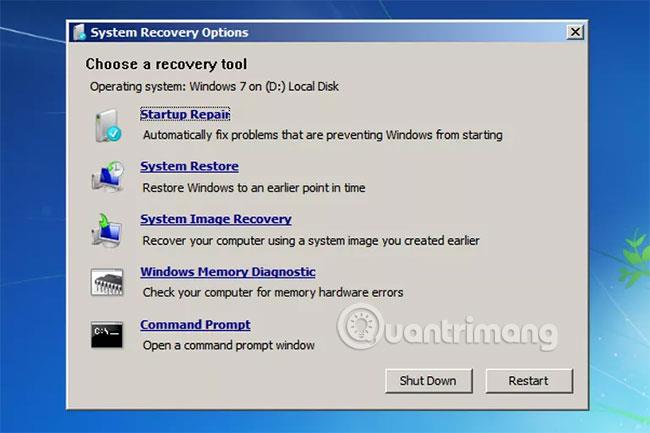Menyen Alternativer for systemgjenoppretting er en gruppe med Windows-reparasjons-, gjenopprettings- og diagnoseverktøy. Systemgjenopprettingsalternativer kalles også Windows Recovery Environment eller WinRE for kort. Fra og med Windows 8 , har systemgjenopprettingsalternativer blitt erstattet av avanserte oppstartsalternativer.
Utforsk alternativene i menyen Alternativer for systemgjenoppretting
Hva brukes menyen Alternativer for systemgjenoppretting til?
Verktøyene som er tilgjengelige på menyen Alternativer for systemgjenoppretting kan brukes til å reparere Windows-filer, gjenopprette viktige innstillinger til tidligere verdier, teste datamaskinens minne og mer.
Menyen Alternativer for systemgjenoppretting er tilgjengelig i Windows 7, Windows Vista og i enkelte Windows Server-operativsystemer.
Fra og med Windows 8 har Systemgjenopprettingsalternativer blitt erstattet av en mer fokusert meny, kalt Avanserte oppstartsalternativer .
Selv om Windows XP ikke har en meny for alternativer for systemgjenoppretting, er både reparasjonsinstallasjon og gjenopprettingskonsoll tilgjengelige ved oppstart fra installasjons-CDen for Windows XP, på samme måte som oppstartsreparasjon og kommandoprompt . I tillegg kan Windows Memory Diagnostic lastes ned og brukes uavhengig på en PC som kjører et hvilket som helst operativsystem.
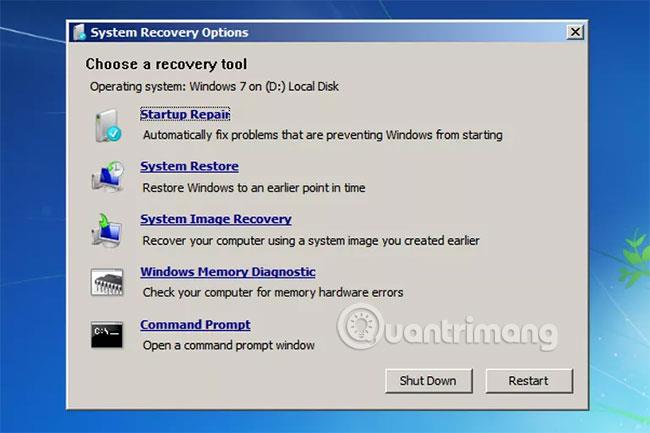
Slik får du tilgang til menyen Alternativer for systemgjenoppretting
Menyen Alternativer for systemgjenoppretting er tilgjengelig på både datamaskinens harddisk og på Windows-installasjonsplaten, så den kan nås på tre forskjellige måter:
- Den enkleste måten å få tilgang til alternativer for systemgjenoppretting er gjennom alternativet Reparer datamaskinen på menyen Avanserte oppstartsalternativer .
- Hvis du av en eller annen grunn ikke får tilgang til Avanserte oppstartsalternativer-menyen eller alternativet Reparer datamaskinen er utilgjengelig (som i noen Windows Vista-installasjoner), kan du også få tilgang til Systemgjenopprettingsalternativer fra Windows-installasjonsplaten.
- Til slutt, hvis metoden ovenfor ikke fungerer, kan du lage en systemreparasjonsplate på en venns datamaskin og deretter starte Systemgjenopprettingsalternativer med den systemreparasjonsplaten på datamaskinen. Dessverre fungerer dette bare hvis begge datamaskinene kjører Windows 7.
Slik bruker du menyen Alternativer for systemgjenoppretting
Menyen Alternativer for systemgjenoppretting er bare en meny, så den gjør egentlig ikke noe annet enn å gi alternativer du kan klikke for å kjøre et spesifikt verktøy. Velg et av de tilgjengelige verktøyene på menyen Systemgjenopprettingsalternativer for å starte det verktøyet.
Med andre ord betyr å bruke alternativer for systemgjenoppretting å bruke et av gjenopprettingsverktøyene som er tilgjengelige på menyen.
Alternativer for systemgjenoppretting
Nedenfor er beskrivelser og lenker til mer detaljert informasjon om de 5 gjenopprettingsverktøyene du finner på menyen Systemgjenopprettingsalternativer i Windows 7 og Windows Vista:
| Liste over verktøy i Systemgjenopprettingsalternativer |
| Verktøy |
Beskrive |
| Oppstartsreparasjon |
Som du kanskje har gjettet, starter Startup Repair-alternativet Startup Repair-verktøyet som automatisk kan løse mange problemer som hindrer Windows i å starte riktig.
Se de fullstendige instruksjonene i artikkelen: Slik bruker du oppstartsreparasjonsverktøyet til å fikse problemer .
Oppstartsreparasjon er et av de mest verdifulle systemgjenopprettingsverktøyene på menyen Alternativer for systemgjenoppretting.
|
| Systemgjenoppretting |
Alternativet Systemgjenoppretting starter Systemgjenopprettingsverktøyet, det samme verktøyet du kanskje har brukt før, fra Windows.
Selvfølgelig er fordelen med å ha et systemgjenopprettingsalternativ tilgjengelig i menyen Alternativer for systemgjenoppretting at du kan kjøre det fra utenfor Windows. Dette er en nyttig prestasjon hvis du ikke kan starte Windows .
|
| Gjenoppretting av systembilde |
System Image Recovery er et verktøy du kan bruke til å gjenopprette en fullstendig sikkerhetskopi av harddisken til datamaskinen.
Å bruke System Image Recovery er et nyttig gjenopprettingsalternativ i tilfelle alle andre metoder mislykkes (forutsatt at du selvfølgelig tok initiativet og opprettet systembildet på et tidspunkt når datamaskinen din fungerer normalt).
I Windows Vista kalles dette verktøyet for systemgjenopprettingsalternativer for Windows Complete PC Restore .
|
| Windows minnediagnose |
Windows Memory Diagnostic (WMD) er et minnetestingsprogram laget av Microsoft selv. Siden problemer med minnemaskinvare kan forårsake alle slags Windows-problemer, er det ekstremt nyttig å ha en måte å sjekke RAM fra menyen for systemgjenopprettingsalternativer.
Windows Memory Diagnostic kan ikke kjøres direkte fra menyen Alternativer for systemgjenoppretting. Når du klikker på Windows Memory Diagnostic, har du muligheten til å starte datamaskinen på nytt umiddelbart og deretter automatisk teste minnet eller kjøre RAM-testen neste gang du starter datamaskinen på nytt.
|
| Ledeteksten |
Ledeteksten som er tilgjengelig fra menyen Alternativer for systemgjenoppretting er identisk med ledeteksten du kan ha brukt mens du var i Windows.
De fleste kommandoene som er tilgjengelige i Windows, er også tilgjengelige fra dette kommandoprompt-alternativet.
|
Systemgjenopprettingsalternativer og stasjonsbokstav

Stasjonsbokstaven som Windows er installert på i Alternativer for systemgjenoppretting er kanskje ikke alltid bokstaven du kjenner til.
For eksempel kan stasjonen som Windows er installert på, identifiseres som C: når du er i Windows, men som D: når du bruker gjenopprettingsverktøy i Systemgjenopprettingsalternativer. Dette er spesielt verdifull informasjon hvis du arbeider i ledeteksten.
Som i eksemplet i skjermbildet ovenfor, i stedet for å kunne utføre en enkel dir c: dir d: ) for å se de riktige dataene.
Alternativer for systemgjenoppretting vil rapportere stasjonen som Windows er installert på i delen Velg et gjenopprettingsverktøy på hovedmenyen for alternativer for systemgjenoppretting. For eksempel kan du se en melding som sier: " Operativsystem: Windows 7 på (D:) Lokal disk ".